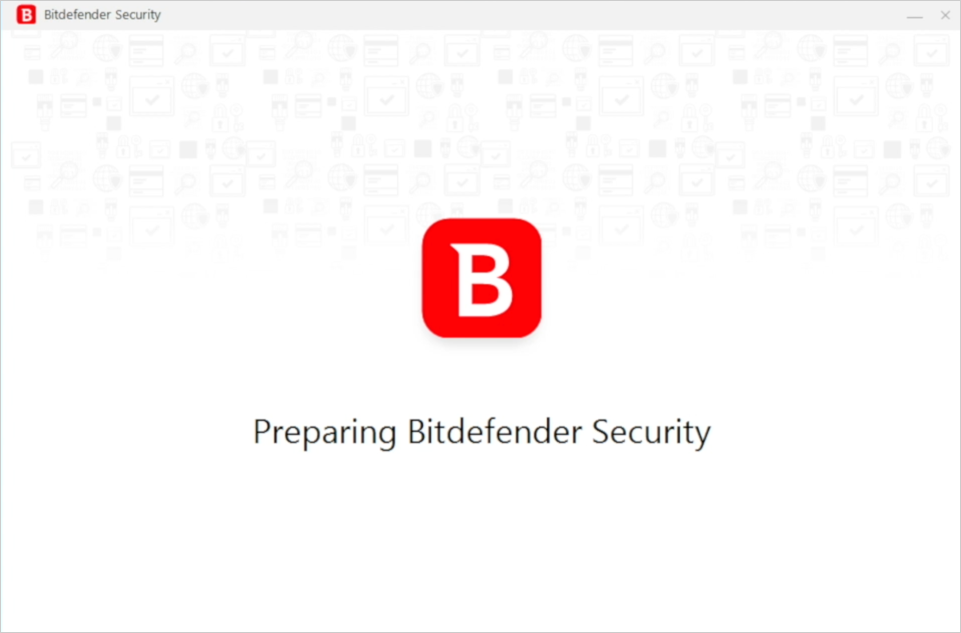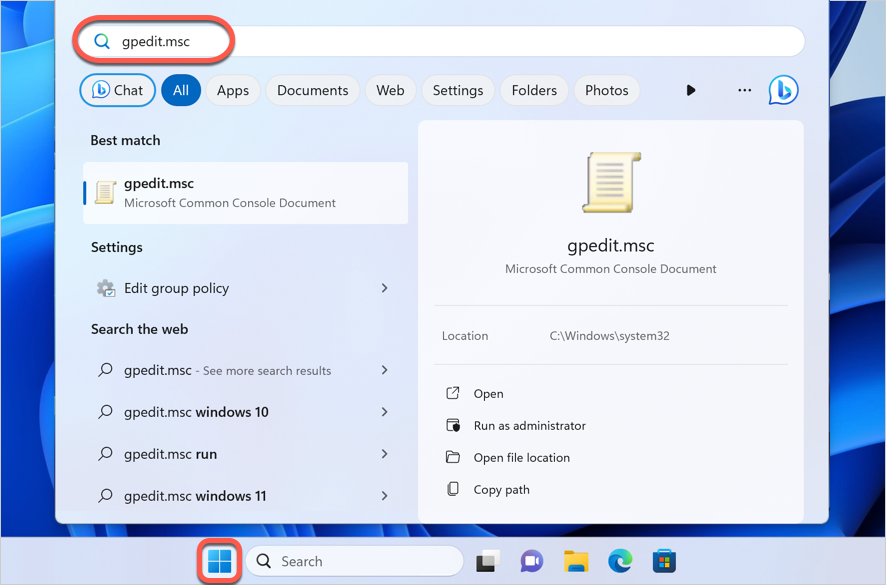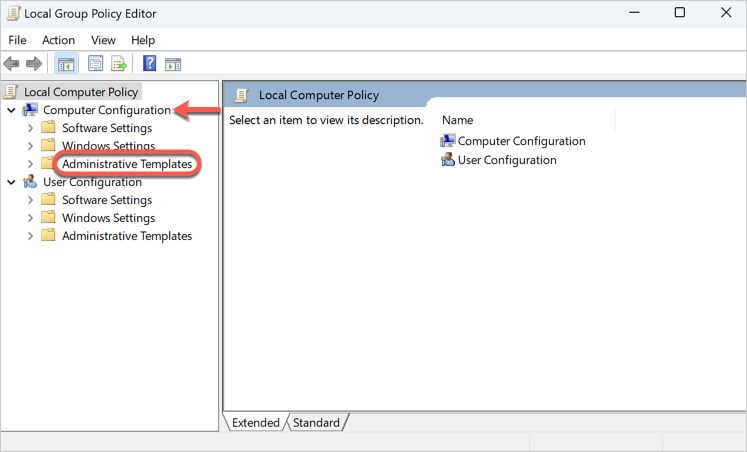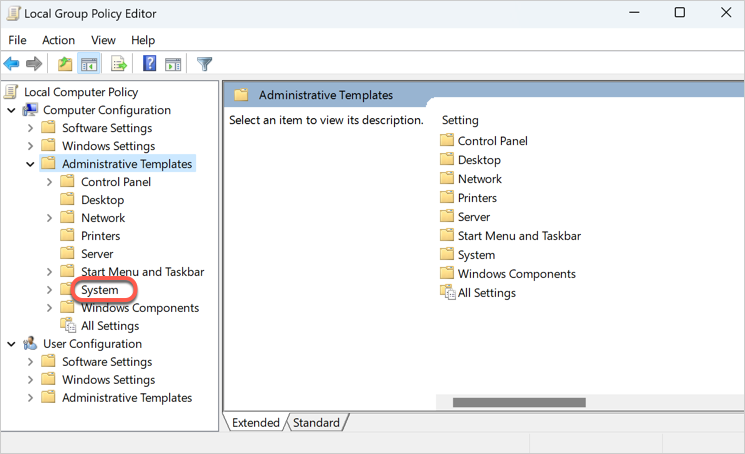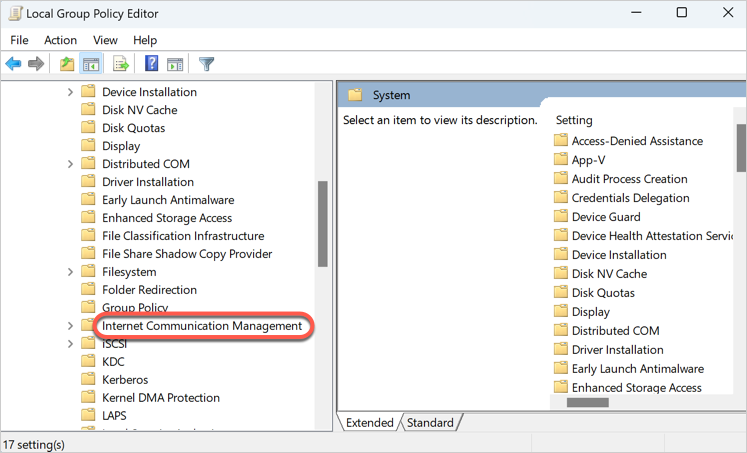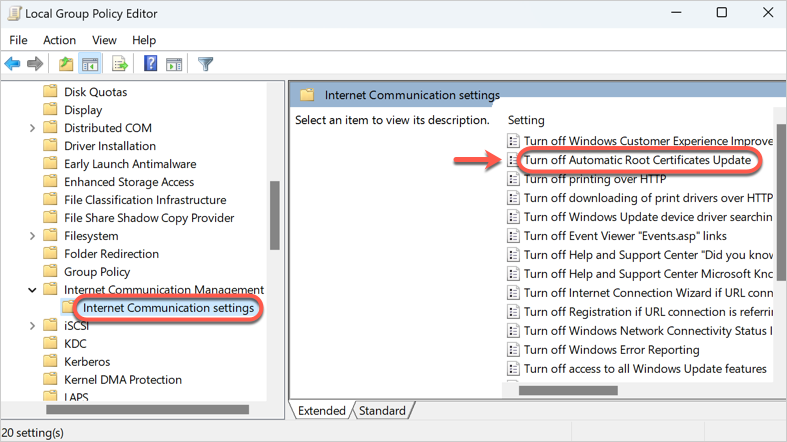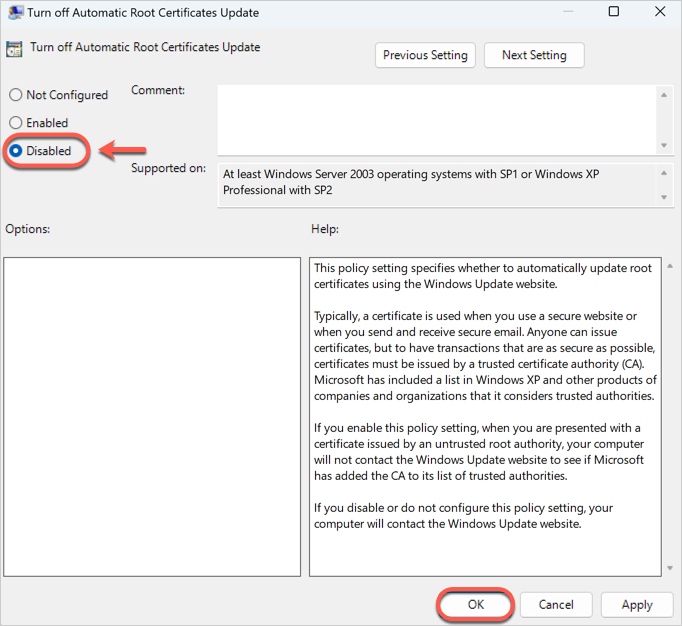Alcuni utenti hanno riscontrato un errore che impedisce il corretto avvio dell'interfaccia di Bitdefender: "Errore di comunicazione. La comunicazione con Bitdefender App Service non è stata avviata". Inoltre, i tentativi di reinstallare Bitdefender hanno come risultato che il processo di installazione si blocca a "Preparazione di Bitdefender Security" senza andare avanti.
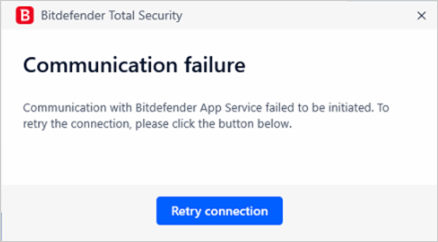
Causa principale
Questo problema è attribuito ad alcuni certificati, in particolare DigiCert Trusted G4, che dovrebbero essere installati prima di attivare la protezione di Bitdefender. L'assenza o l'errata configurazione di questo certificato interrompe la comunicazione tra l'applicazione Bitdefender e i suoi servizi, causando l'errore "Errore di comunicazione".
Soluzione consigliata
Poiché il problema è stato segnalato a Microsoft, si prevede una soluzione permanente nei prossimi aggiornamenti. Nel frattempo, gli utenti possono adottare le seguenti misure per risolvere il problema:
Passo 1: Abilitare l'aggiornamento automatico dei certificati radice
Accedere al computer con un account amministratore di Windows, quindi:
1. Fare clic sul menu Start ( ⊞ ), digitare gpedit.msc e premere Invio sulla tastiera.
2. Se Windows chiede di autorizzare l'azione, fare clic su "Sì" / "Continua" per procedere.
3. Verrà visualizzata la finestra dell'Editor Criteri di gruppo locali. Nella sezione Configurazione del computer, fare doppio clic su Modelli amministrativi.
4. Dopo aver espanso la voce Modelli amministrativi, fare doppio clic su Sistema.
5. All'interno di System, scorrere verso il basso fino a individuare e fare doppio clic su Internet Communication Management.
6. Fate doppio clic su Impostazioni di comunicazione Internet, quindi, sul lato destro della finestra, fate doppio clic sulla voce Disattiva aggiornamento automatico dei certificati radice.
5. Selezionare Disabilitato e fare clic su OK per applicare le modifiche.
6. Dopo aver apportato le modifiche, chiudere l'Editor Criteri di gruppo locali.
Passo 2: Aggiornare Windows
Installare tutti gli aggiornamenti di Windows disponibili per garantire l'applicazione delle patch e delle correzioni più recenti.
Passo 3: Reinstallare Bitdefender
L'ultimo passo consiste nel riprovare a installare il software Bitdefender.
- Scopri come installare la tua soluzione di sicurezza Bitdefender su Windows (tutorial passo-passo con immagini e video).
Seguendo queste istruzioni, è possibile garantire il corretto funzionamento della soluzione di sicurezza Bitdefender.